دليل التثبيت الكل في واحد SEO Plugin Beginner
نشرت: 2018-11-27إذا كنت تبحث عن مكون إضافي لـ SEO WordPress ، فعلى الأرجح ستواجه حزمة All in One SEO ، لأنها واحدة من أكثر تطورات WordPress شيوعًا على الإطلاق (أكثر من 45 مليون عملية تنزيل). في هذا البرنامج التعليمي للمبتدئين ، سنوضح لك كيفية تثبيت المكون الإضافي All in One SEO وتكوينه واستخدامه لموقع WordPress الخاص بك.
سيرشدك دليل المبتدئين هذا خلال جميع الخطوات اللازمة بعد تثبيت المكون الإضافي. إذا لم تكن قد قمت بتثبيت All in One SEO Pack Pro بعد ، فارجع إلى إرشادات التثبيت.
تم تكوين All in One SEO جيدًا بشكل افتراضي ولكن الخطوات أدناه ستساعدك على تحديد بعض إعدادات التخصيص المهمة التي يجب على كل مالك موقع WordPress اتباعها.
لماذا هناك حاجة إلى إضافة SEO لـ WordPress ولماذا؟
يساعد تحسين محركات البحث (SEO) على تحسين ترتيب موقعك في محركات البحث مثل Google. بالطبع ، يوفر WordPress تخصيصًا مناسبًا لكبار المسئولين الاقتصاديين ولكن لا يزال هناك العديد من الحيل الصغيرة المهمة التي يمكنك تخصيصها لتحسين نتائج SEO الخاصة بك. على سبيل المثال ، أضف العلامات الوصفية ، وأنشئ خريطة موقع XML ، وتجنب تكرار المحتوى ، وما إلى ذلك.
يساعدك All in One SEO على القيام بكل هذا من خلال واجهة سهلة الاستخدام تتناسب مع لوحة WordPress. بالمناسبة ، إذا كنت قد بدأت للتو في اتخاذ خطواتك الأولى في تحسين محركات البحث ، فنحن نوصيك باستخدام المكون الإضافي Yoast SEO (هنا رابط لتلك المقالة). ومع ذلك ، لن تتوفر ميزات تحسين الموقع المتقدمة إلا إذا كنت تستخدم All in One SEO.
إعداد All in One SEO
المكون الإضافي الأساسي All In One متاح مجانًا. هناك إصدار متقدم من البرنامج المساعد Pro. تتوفر ميزات إضافية هنا مثل ملفات Sitemap للفيديو وتحسين محرك البحث للمتاجر عبر الإنترنت وسنة واحدة من الدعم الفني الاحترافي والعديد من الميزات الأخرى. يبدأ سعر النسخة الاحترافية من 57 دولارًا إلى 419 دولارًا حسب التعرفة.
بعد ذلك ، لنبدأ عملية التثبيت.
أول شيء عليك القيام به هو تثبيت وتفعيل المكون الإضافي All In One SEO. قم بتثبيت البرنامج المساعد وتنشيطه كالمعتاد.
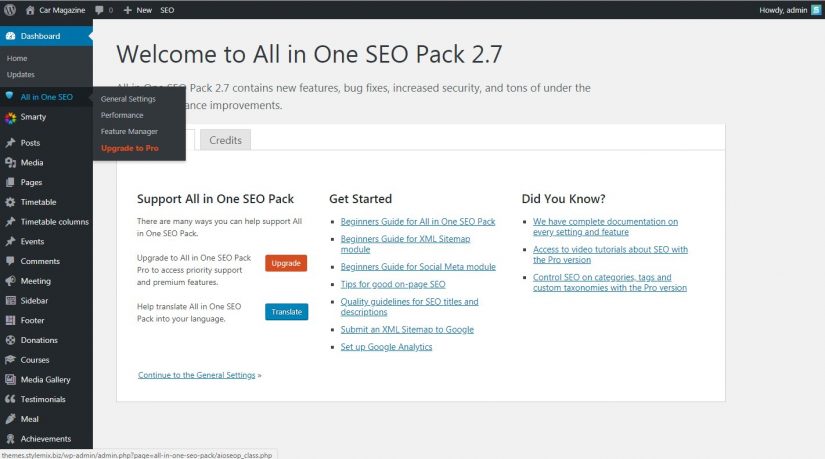
بعد التنشيط ، سيضيف المكون الإضافي عنصر القائمة All in One SEO في قائمة لوحة إدارة WordPress. لتخصيص إعدادات البرنامج المساعد ، عليك الانتقال إلى All in One SEO "الإعدادات العامة".
في صفحة الإعدادات سترى الكثير من الخيارات. مقابل كل معلمة توجد علامة استفهام والنقر عليها ستظهر لك رسالة مساعدة حول هذه المعلمة وما الغرض منها.
النقطة الأولى من "الإعدادات العامة" هي تثبيت عناوين URL. يؤدي تحديد عنوان URL الأساسي لكل منشور إلى تجنب تكرار المحتوى في محركات البحث.
مع التثبيت المعتاد لـ WordPress ، يتم عرض منشور واحد في عدة أماكن: على الصفحة الرئيسية ، صفحة الأرشيف ، صفحة المؤلف ، الفئات. لهذا السبب نوصي باستخدام ملخصات المقالات أو المقتطفات في شكل إعلانات بدلاً من المنشورات الكاملة على صفحات أرشيف WordPress. يؤدي نشر مقالات كاملة القيمة على جميع الصفحات إلى إنشاء محتوى مكرر.
الخطوة 1 - تخصيص العلامات الوصفية للصفحة الرئيسية
في قسم الإعدادات بالصفحة الرئيسية ، يمكنك تحديد عنوان صفحتك الرئيسية. قد يختلف هذا الاسم عن اسم موقع WordPress الخاص بك. يمكنك جعلها جذابة واستخدام الكلمات الرئيسية في الوصف لتحسين محرك البحث بشكل أفضل.
تذكر ، إذا تركت حقل العنوان فارغًا ، فسيستخدم All in One SEO اسم موقع WordPress الافتراضي. إذا كنت تستخدم عنوانًا مختلفًا أو نفس عنوان موقعك ، فتأكد من أنه يحتوي على الكلمات الرئيسية الرئيسية لموقعك.
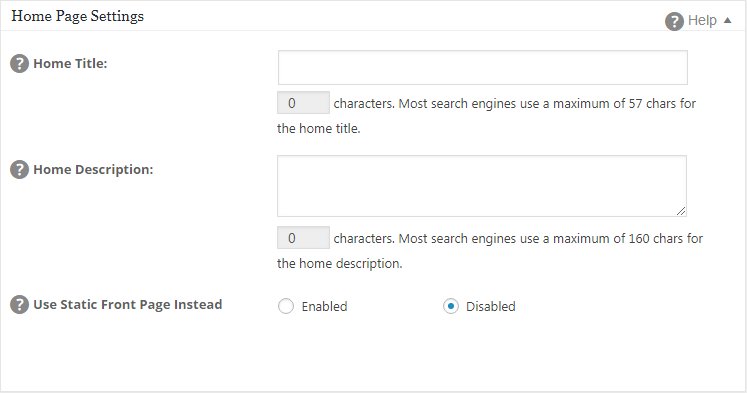
في حقل الوصف للصفحة الرئيسية ، تحتاج إلى تقديم وصف موجز لموقع الويب الخاص بك. استخدم 160 حرفًا للقيام بذلك وحاول تضمين الكلمات الرئيسية لموقعك فيه. ومع ذلك ، لا تتجاوز المنطق والفطرة السليمة. تأكد من أن الوصف مقروء ومفهوم للجمهور ، والأهم من ذلك أنه ينقل معلومات مهمة حول موقعك إلى المستخدمين. إذا تركت حقل الوصف فارغًا ، فلن يستخدم All in One SEO الأوصاف الموجودة على صفحتك الرئيسية. إذا كنت ترغب في الحصول على أقصى فائدة ، فعليك أن تملأها.
إذا كنت تستخدم صفحة رئيسية ثابتة ، فيمكنك النقر فوق "تمكين" بجوار "استخدام الصفحة الأمامية الثابتة بدلاً من ذلك". يمكنك الآن تعديل صفحتك الرئيسية وإضافة عنوان ووصف في النافذة الوصفية "All in One SEO".
يعتمد مكان تحديد معلمات العنوان ووصف الصفحة الرئيسية على إعدادات WordPress. أولاً ، عليك الانتقال إلى "الإعدادات"> "القراءة في WordPress" والتحقق من إعدادات العرض في اللوحة. بعد ذلك ، بناءً على هذه المعلمة ، اتبع الإرشادات أدناه:
إذا تم تعيين "الصفحة الرئيسية" على "الصفحة الثابتة": انتقل إلى "All In One SEO"> "الإعدادات العامة"> "إعدادات الصفحة الرئيسية" وحدد "ممكّن" بجوار "استخدام الصفحة الرئيسية الثابتة". يمكنك الآن تحديد العنوان والوصف على صفحتك الرئيسية بالانتقال إلى الصفحات وتعديل الصفحة الرئيسية والتمرير لأسفل إلى قسم "الكل في واحد".
إذا تم تعيين "الصفحة الرئيسية" على "المشاركات الأخيرة" ، فانتقل إلى "All in One SEO"> "الإعدادات العامة"> "إعدادات الصفحة الرئيسية" وحدد العنوان والوصف في الحقول المناسبة. حيث يتم تعيين معلمة "استخدام الصفحة الرئيسية الثابتة" على "معطل".
الخطوة 2. تخصيص إعدادات العنوان لجميع الصفحات
تسمح لك إعدادات العنوان بتعيين قوالب العنوان الافتراضية لكل صفحة تم إنشاؤها بواسطة WordPress. يمكن أن يكون هذا إدخالًا أو صفحة رئيسية أو أرشيفات أو علامات أو صفحات فئة.
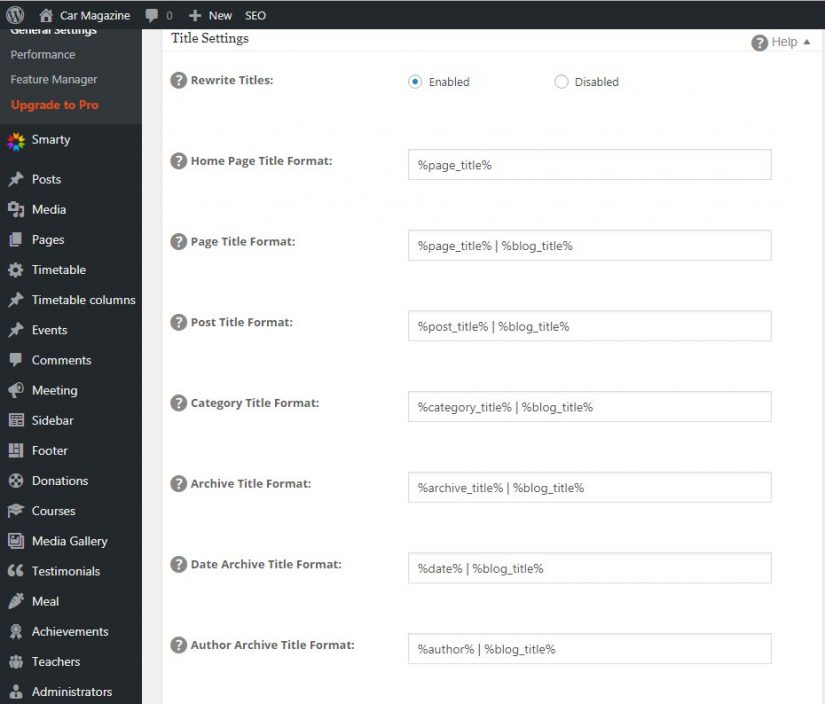
تحتوي كل صفحة تم إنشاؤها بواسطة WordPress على علامة <title> مثبتة في ملفات سمات WordPress الخاصة بك. يمكنك استخدام المكون الإضافي All in One SEO لإعادة كتابة العنوان لكل صفحة. بشكل افتراضي ، يتم تمكين هذا الخيار للجميع ، بحيث يمكنك تغيير أي إعدادات. نوصي بترك هذه المعلمة كما هي للحصول على أفضل النتائج.
إذا قمت بإنشاء العديد من الصفحات المقصودة ، فإن الشيء الوحيد الذي تحتاج إلى تغييره هو تنسيق صفحتك. تخلص من | ٪ blog_title٪ من تنسيق عنوان الصفحة ، لذلك لا يتطابق اسم موقعك مع قيمتك ويتم عرض عنوان صفحتك بالكامل في البحث.
الخطوة 3: أنواع المنشورات المخصصة
بشكل افتراضي ، يحتوي WordPress على نوعين من المحتوى قد يستخدمه معظم الأشخاص - المنشورات والصفحات. ومع ذلك ، قد يحتوي موقعك أيضًا على أنواع أخرى من المحتوى مثل المنتجات والأسئلة الشائعة أو الشهادات. ربما ترغب في استخدام All in One SEO Pack لإدارة مُحسنات محركات البحث لجميع المحتوى الموجود على موقعك. فيما يلي إرشادات حول كيفية القيام بذلك:
- قم بتسجيل الدخول إلى All in One SEO> الإعدادات العامة> إعدادات نوع المنشور المخصص
- تأكد من تعيين أنواع المنشورات المخصصة لتحسين محركات البحث على ممكّن.
- في قسم تحسين محركات البحث ، حدد المربعات بجوار أنواع المنشورات التي ترغب في تخصيصها من حيث تحسين محركات البحث.
عند استخدام All in One SEO Pack Pro ، يمكنك أيضًا تخصيص مُحسنات محركات البحث لتصنيفات مثل الفئات والعلامات.
في إعدادات نوع المنشور المخصص ، يمكنك تمكين المكون الإضافي All in One SEO لأي أنواع منشورات مخصصة مستخدمة على موقعك ، كما هو موضح في لقطة الشاشة أدناه:
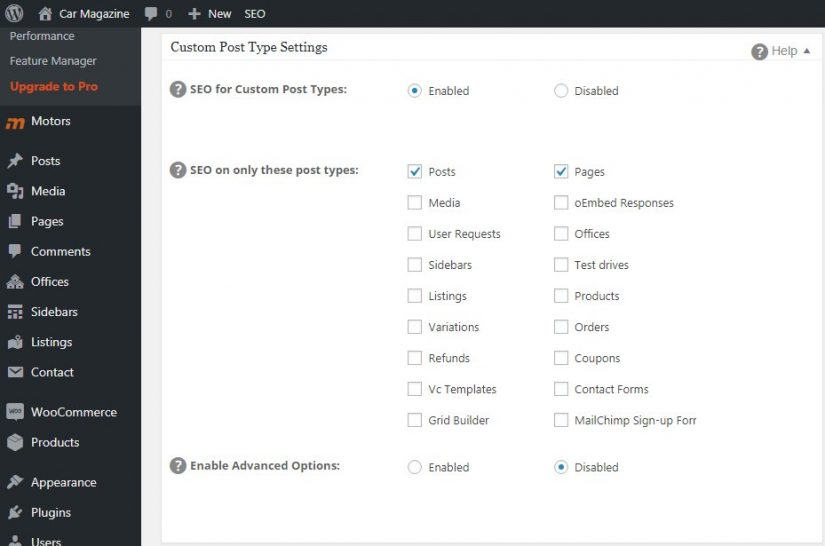
على سبيل المثال ، إذا كنت تستخدم WooCommerce ، فإن منتجاتك هي أنواع منشورات قابلة للتخصيص وسيتم عرضها هنا. يمكنك تمكين خيارات أوصاف تحسين محركات البحث لمشاركات المنتجات.
لا تتطلب جميع أنواع المنشورات إعدادات تحسين محركات البحث المتقدمة. على سبيل المثال ، إذا كنت تستخدم المكون الإضافي Envira Gallery ، فستظهر معارضك هنا كنوع منشور مخصص يسمى "Envira Galleries". نظرًا لأن المعارض تُضاف عادةً إلى منشورات وصفحات WordPress ، فلن تحتاج إلى خيار تحسين محركات البحث المتقدم لها. ومع ذلك ، إذا كنت تستخدم معرض Envira لإنشاء معارض قائمة بذاتها ، فعندئذ نعم ، يجب عليك تمكين إعدادات تحسين محركات البحث لنوع المنشور هذا.
الخطوة 4. إعدادات العرض
تسمح لك إعدادات العرض بعرض العنوان والوصف على شاشة نشر منفصلة. يتم تمكينه افتراضيًا ويمكنك ترك هذه المعلمة بدون تغيير.
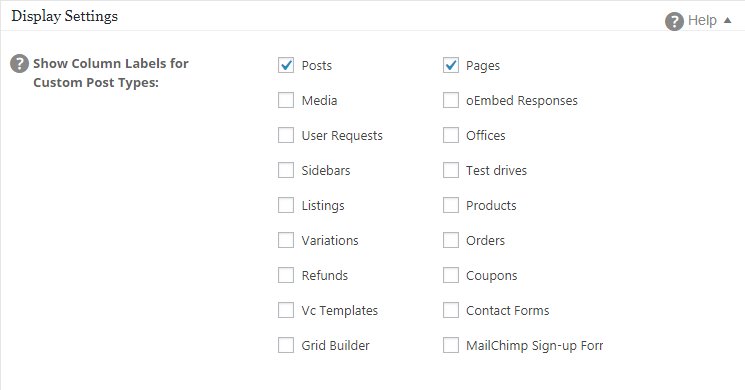
الخطوة 5. التحقق من مشرف الموقع
ستضيف هنا رمز تنشيط مشرف الموقع المقدم من Google و Bing و Pinterest للتحقق من ملكية موقعك.
نوصي بشدة أن تقوم بالتسجيل في أدوات مشرفي المواقع من Google ، لأن ذلك سيساعد في فهرسك وتصنيف موقعك بشكل أفضل. سيساعد ربط موقعك محركات البحث هذه في إخطارك عند حدوث خطأ ما في موقعك.
ستزودك هذه الأدوات بمعلومات مفيدة حول موقعك وترتيبك في محركات البحث. ثم يمكنك استخدام هذه المعلومات لتخطيط استراتيجيتك لتعزيز وتحسين تصنيفات مُحسّنات محرّكات البحث.
إذا كنت تستخدم Pinterest لجذب حركة المرور إلى موقع WordPress ، فإن التحقق من مواردك باستخدام Pinterest سيسمح لك باستخدام Pinterest Analytics. ستضيف هنا رمز تنشيط مشرف الموقع المقدم من Google و Bing و Pinterest للتحقق من ملكية موقعك.
نوصي بشدة أن تقوم بالتسجيل في أدوات مشرفي المواقع من Google ، لأن ذلك سيساعد في فهرسك وتصنيف موقعك بشكل أفضل. سيساعد ربط موقعك محركات البحث هذه في إخطارك عند حدوث خطأ ما في موقعك.
ستزودك هذه الأدوات بمعلومات مفيدة حول موقعك وترتيبك في محركات البحث. ثم يمكنك استخدام هذه المعلومات لتخطيط استراتيجيتك لتعزيز وتحسين تصنيفات مُحسّنات محرّكات البحث.
إذا كنت تستخدم Pinterest لجذب حركة المرور إلى موقع WordPress ، فإن التحقق من مواردك باستخدام Pinterest سيسمح لك باستخدام Pinterest Analytics.
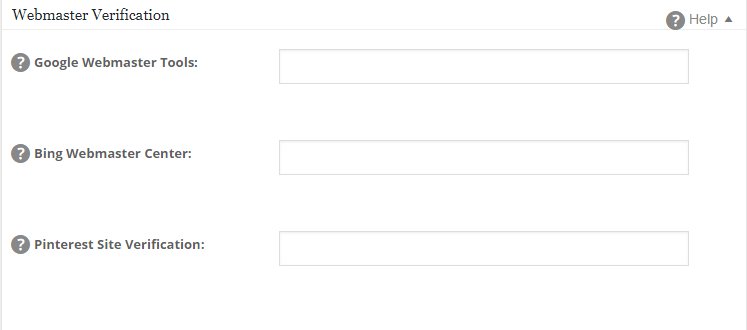
الخطوة 6. إعدادات Google
في قسم إعدادات Google ، يمكنك إدخال عنوان URL لملف تعريف Google Plus الخاص بك لإضافة حقوق الطبع والنشر الخاصة بـ Google. عند إضافة ارتباط ، يجب عليك الانتقال إلى ملفك الشخصي في Google+ على الصفحة وإضافة موقعك إلى قسم المؤلفين. على الرغم من توقف Google عن استخدام الملفات الشخصية للمؤلفين في نتائج البحث ، يعتقد بعض مشرفي المواقع أن هذا مفيد.
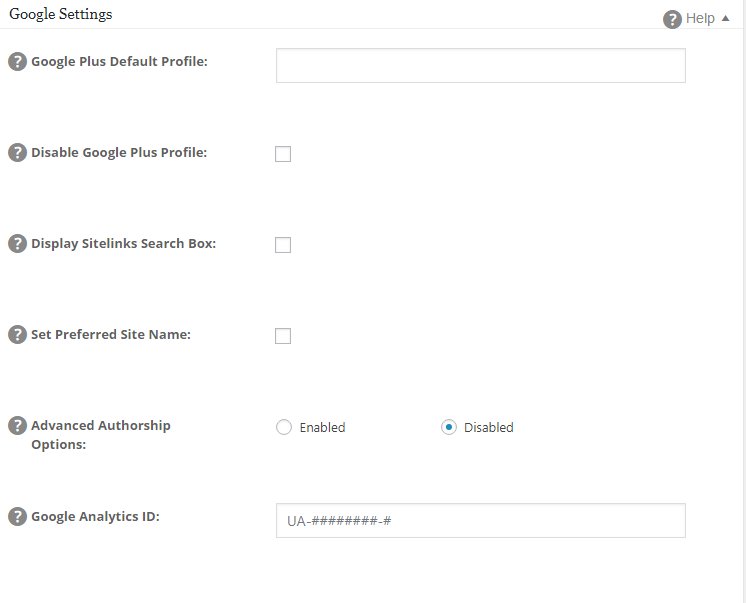
تحليلات جوجل هي أداة مجانية ممتازة لتتبع سلوك زوار موقعك. يوفر All in One SEO طريقة سهلة لتكامل Google Analytics.
- أول شيء عليك القيام به هو إعداد حساب Google Analytics الخاص بك. للقيام بذلك ، اتبع التعليمات الموجودة على صفحة وثائق Google Analytics.
- بعد ذلك ، تحتاج إلى الحصول على معرف Google Analytics لموقعك وسيقوم All in One SEO تلقائيًا بإضافة رمز Google Analytics إلى موقعك. بدلاً من ذلك ، يمكنك تسجيل الدخول إلى حساب Google Analytics الخاص بك والنقر فوق "المسؤول" ، وتحديد حساب من القائمة المنسدلة في عمود "الحساب" ، ثم تحديد "خصائص". سيتم عرض معرف التتبع الخاص بك في الجزء العلوي من هذه الشاشة.
- انسخ معرف التتبع الخاص بك وقم بتسجيل الدخول إلى موقع WordPress ، وانتقل إلى All in One SEO> الإعدادات العامة> قسم إعدادات Google والصق معرف التتبع في حقل "معرف Google Analytics".
الخطوة 7. قم بتعطيل إعدادات Noindex
تحتاج أحيانًا إلى تعطيل فهرسة الفئات وأرشفة الصفحات على الموقع. يعتقد بعض خبراء تحسين محركات البحث (SEO) أن هذا محتوى مكرر ومن الأفضل عدم فهرسة هذه الصفحات حتى لا تعرف محركات البحث أن لديك محتوى غير فريد.
إذا قمت بتشغيل مدونة بواسطة مؤلف واحد ، فإننا نوصي أيضًا بتمكين noindex لأرشيفات المؤلف. ولكن إذا كنت تدير موقعًا به عدة مؤلفين ، فيجب أن تسمح لمحركات البحث بفهرسة أرشيفات المؤلفين.
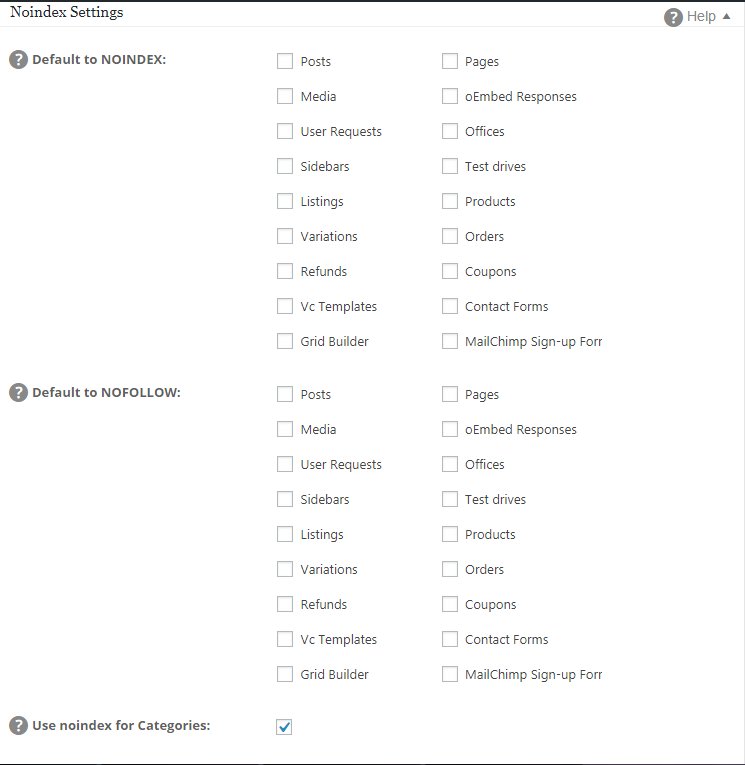
الخطوة 8. استخدم الإعدادات المتقدمة
يسمح قسم الإعدادات المتقدمة للمطورين ذوي الخبرة بتغيير بعض التلميحات في تحسين مواقعهم. من بينها - تمكين الصفحات ، وإضافة التعليمات البرمجية إلى العنوان ، ووصف التوليد التلقائي ، وما إلى ذلك. إذا كنت لا تعرف ما يجب القيام به ، نوصيك بترك هذا دون تغيير - فهو مخصص للمستخدمين المتقدمين.

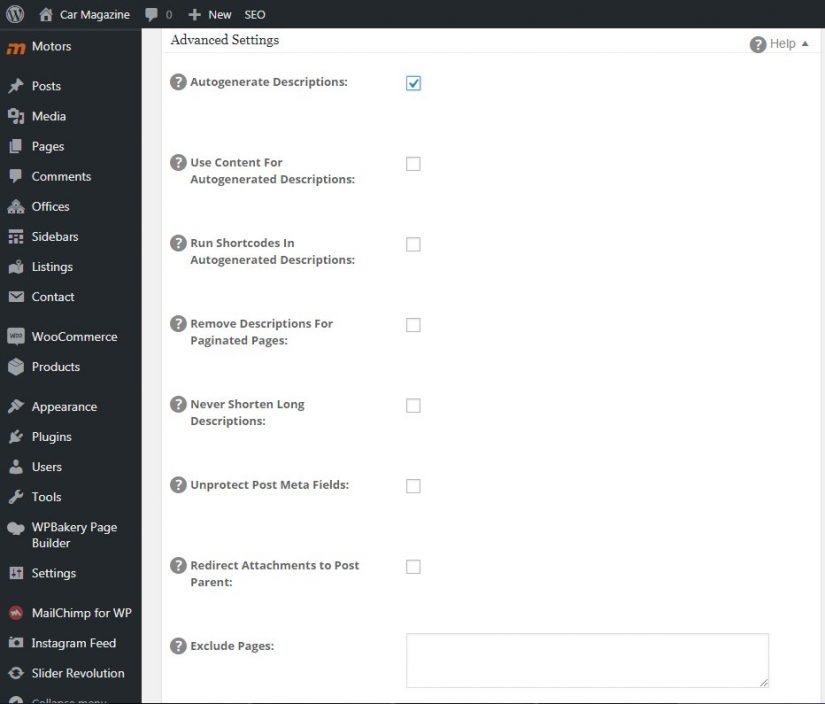
الخطوة 9. إعدادات الكلمات الرئيسية
يعتقد العديد من الخبراء في مجال تحسين محركات البحث أنه لا توجد فائدة من استخدام علامة الكلمات الرئيسية. من ناحية أخرى ، يعتقد المطورون الآخرون أنهم لا يزالون مفيدون. قام المكون الإضافي All in One SEO بتعطيل الكلمات الرئيسية الافتراضية. إذا كنت ترغب في استخدامها ، فقم بتشغيلها هنا. نحن نستخدم الكلمات الرئيسية الوصفية على موقعنا لأننا نعتقد أنه حتى لو لم تكن مفيدة ، فلن تسبب أي ضرر. وبالطبع انقر فوق "خيارات التحديث" لحفظ كافة التخصيصات التي أجريتها في الإعدادات العامة !!!

الخطوة 10. قم بتمكين All in One SEO Feature Manager
يعد All in One SEO مكونًا إضافيًا قويًا وكما تفهم ، هناك الكثير من الإعدادات للمبتدئين والمستخدمين المتقدمين. بعض ميزاته غير متاحة للمستخدمين خارج الصندوق. سوف تحتاج إلى تنشيطها من خلال زيارة All in One SEO Feature Manager.
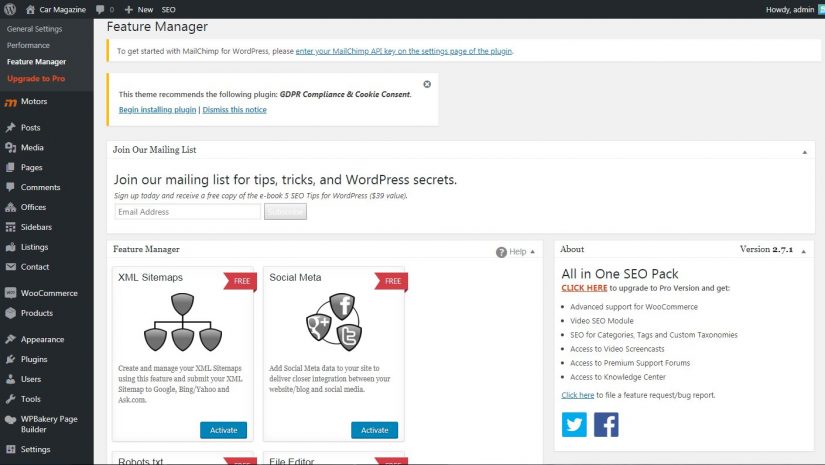
يعتقد مطورو All in One SEO أن بعض المستخدمين يمكنهم بالفعل استخدام مكونات إضافية أخرى لملفات XML Sitemap وعلامة تعريف Facebook Open Graph. إذا لم تكن تستخدم بالفعل مكونات إضافية أخرى لهذا الغرض ، فأنت بحاجة إلى تنشيط هذين التطبيقين للحصول على أقصى فائدة لتحسين محركات البحث.
الخطوة 11. تخصيص خريطة موقع XML
خريطة موقع XML هي ملف خاص تستخدمه محركات البحث للزحف إلى موقعك. هذا الملف هو جزء لا يتجزأ من SEO. تحتوي خريطة موقع XML على بعض المعلومات المهمة التي تحتاجها محركات البحث عند ترتيب موقعك وتحديد موقعه.
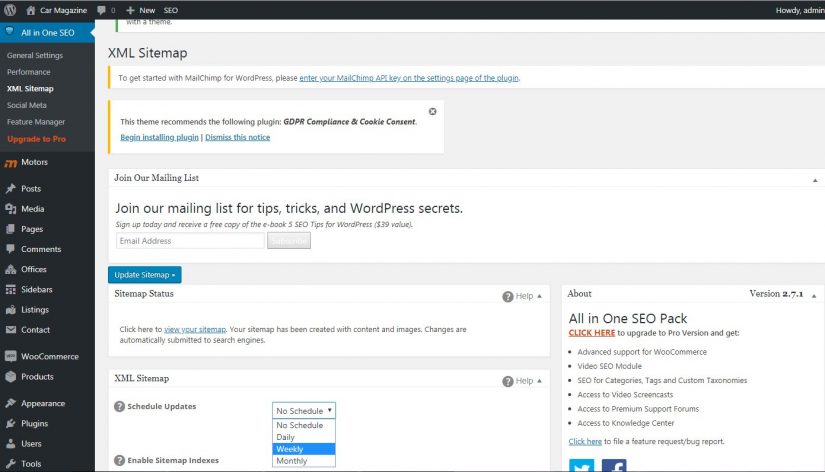
الآن دعنا نخصص خريطة موقع XML الخاصة بنا.
أولاً ، من القائمة المنسدلة "تحديثات الجدول" ، حدد أفضل ما يطابق عدد المرات التي تقوم فيها بتحديث المحتوى على موقعك. إذا لم تكن متأكدًا مما تريد تحديده ، فاختر "أسبوعيًا".
المعلمة التالية هي "تمكين فهارس ملفات Sitemap". لا تحدد هذا المربع إذا كانت خريطة XML الخاصة بك لا تحتوي على أكثر من 50000 عنوان URL. سنراجع هذا الخيار لاحقًا في هذا الدليل.
ينطبق الخياران التاليان على المحتوى الموجود على موقعك - أنواع المنشورات والتصنيفات. باستخدام مربعات الاختيار هنا ، يمكنك اختيار المحتوى الذي تريد تضمينه في ملف XML الخاص بك. حدد المربعات بجوار أنواع المنشورات والتصنيفات التي تريد تمكينها.
إذا كان موقعك مصدرًا إخباريًا بأرشيفات مؤرخة ، فحدد المربع "تضمين صفحات أرشيف التاريخ".
إذا كان لديك موقع يوجد به العديد من المؤلفين مع صفحات المؤلف الخاصة بك ، فحدد خانة الاختيار "تضمين صفحات المؤلفين".
تأكد من تحديد مربع الاختيار "إنشاء ملف Sitemap مضغوط". سيؤدي هذا إلى إنشاء خريطة موقع Gzipped والتي سيتم إرسالها إلى الفهرسة بواسطة محركات البحث. يتم ضغط هذا الملف حتى تحصل عليه محركات البحث بشكل أسرع. هذا مفيد جدًا إذا كان موقعك مستضافًا على خادم بطيء.
تأكد من تحديد خانة الاختيار ارتباط من Virtual Robots.txt. سيؤدي هذا إلى إضافة عنوان URL الخاص بخريطة XML إلى ملف robots.txt.
تأكد من تحديد مربع الاختيار "إنشاء ملف Sitemap ديناميكيًا". سيؤدي هذا الخيار إلى إنشاء خريطة موقع XML ديناميكيًا في كل مرة يطلبها محرك البحث. هذا يعني أيضًا أن الخادم الخاص بك لن يحتوي على ملف Sitemap بتنسيق XML. هذا هو الخيار الأفضل لأن هذا يعني أن مخطط موقع XML يتم تحديثه بانتظام عند طلبه وليس لديك ملف يمكن حذفه أو إتلافه أو عدم توفره. قد لا تدعم بعض الخوادم القديمة هذا الإعداد ، لذا إذا كنت تواجه مشكلات ، فحاول إلغاء تحديد هذا الخيار.
أخيرًا ، انقر فوق الزر "تحديث ملف Sitemap". الآن قمت بإنشاء ملف XML الخاص بك. يمكنك عرضها بالنقر فوق رابط عرض خريطة الموقع الخاص بك وسيتم فتح خريطة XML الخاصة بك في علامة تبويب جديدة. إذا رأيت ملف XML فارغًا ، فلا داعي للذعر ، انقر بزر الماوس الأيمن على الشاشة وحدد "عرض مصدر الصفحة". الآن يجب أن تشاهد XML لملف Sitemap.
الخطوة 12. تخصيص تفاعل الشبكة الاجتماعية
تحتاج أولاً إلى زيارة صفحة Social Meta والانتقال إلى قسم "إعدادات الصفحة الرئيسية". هنا ستحدد عنوانًا ووصفًا وصورة للصفحة الرئيسية لموقعك.
ومع ذلك ، نظرًا لأننا قمنا بالفعل بتعيين عنوان ووصف الصفحة الرئيسية في الإعدادات العامة ، يمكنك تحديد المربع "استخدام عنوان ووصف AIOSEO". ثم تحتاج إلى تحميل الصورة ، وسوف تستخدمها الشبكات الاجتماعية مثل Facebook و Twitter كروابط.
ما هو Social Meta؟
أولاً ، دعنا نفهم ماهية التعريف الاجتماعي وماذا يفعل. غالبًا ما يطلق عليه Open Graph meta ، وقد تم تطويره بواسطة الشبكات الاجتماعية الرئيسية - Facebook و Twitter و LinkedIn و Pinterest.
عندما يتم وضع صفحة أو منشور على الشبكات الاجتماعية ، تتحكم الشبكة الاجتماعية الفوقية في كيفية ظهور هذا المحتوى. سيعرض كل موقع على الشبكات الاجتماعية هذه المعلومات بطرق مختلفة ، وقد تتغير طريقة عرضها حيث تعمل الشبكات الاجتماعية على تحسين واجهة المستخدم الخاصة بها.
الآن بعد أن عرفنا ما هي التعريفات الاجتماعية وكيف تعرض المحتوى على الشبكات الاجتماعية ، دعنا نرى كيف يمكن تهيئتها باستخدام المكون الإضافي All in One SEO.
أولاً ، نطبق الإعدادات الأساسية التي يمكنك العثور عليها من خلال الانتقال إلى قسم All in One SEO> Social Meta
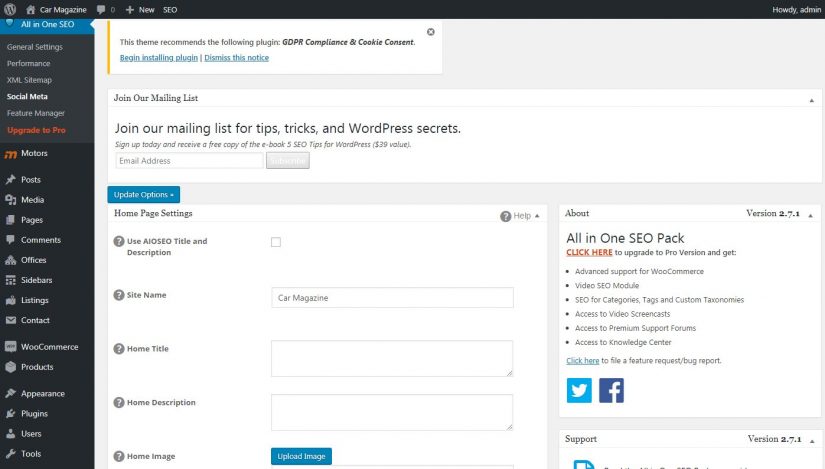
في هذا القسم ، يمكنك تعيين Open Graph meta لصفحتك الرئيسية. تُستخدم هذه الإعدادات للصفحة الرئيسية ، بغض النظر عما قمت بتعيينه في قسم All in One SEO بالصفحة الرئيسية.
اسم الموقع
اسم الموقع هو اسم موقع الويب الخاص بك أو عملك. قد تستخدم الشبكات الاجتماعية المختلفة هذه المعلمة أو لا تستخدمها.
الصفحة الرئيسية: العنوان والوصف
استخدم هذه الحقول لتعيين عنوان ووصف Open Graph للصفحة الرئيسية لموقعك. إذا كنت تريد استخدام العنوان والوصف وفقًا لمبادئ تحسين محركات البحث التي قمت بتعيينها في "الإعدادات العامة"> قسم "إعدادات الصفحة الرئيسية" ، فحدد "استخدام عنوان ووصف AIOSEO".
صور المنزل
استخدم هذا المربع لتعيين صورة Open Graph للصفحة الرئيسية لموقعك. إذا لم يكن لديك صورة ، فسيتم استخدام صورة Open Graph الافتراضية التي تم تعيينها في قسم "إعدادات الصورة".
الصفحة الرئيسية: علامات المقالة
لن يتم عرض هذا الحقل إلا إذا قمت بتحديد مقال كنوع كائن Facebook في إعدادات Facebook. يمكنك استخدام هذا الحقل لتعيين علامات المقالات التي يستخدمها Facebook. يجب أن تكون هذه قائمة بالكلمات الرئيسية ذات الصلة بصفحتك الرئيسية.
يجب إضافة روابط لملفات تعريف الشبكات الاجتماعية كما هو موضح في لقطة الشاشة أدناه:
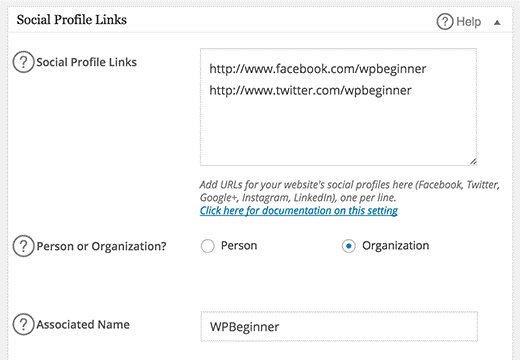
استخدام الصور في الشبكات الاجتماعية مهم جدا. عندما يتم وضع رابط إلى المحتوى الخاص بك على الشبكات الاجتماعية ، فعادة ما يتم عرض الصورة كجزء من المعلومات. يمكن أن تكون هذه الصور كبيرة وصغيرة حسب الإعداد.
باستخدام الإعدادات الموجودة في هذا القسم ، يمكنك التحكم في الصورة المستخدمة افتراضيًا للمحتوى الخاص بك. يمكنك تجاوز هذه الإعدادات في كل صفحة عن طريق تعيين الصورة في علامة التبويب "الإعدادات الاجتماعية". كيف افعلها:
حدد OG: مصدر الصورة
يمكنك استخدام هذا لتحديد الصورة المستخدمة افتراضيًا كصورة "فتح الرسم البياني" للصفحة أو المنشور. هناك سبعة خيارات:
- الصورة الافتراضية. يتم تعيينه في حقل "صورة OG الافتراضية" ، الموضح في هذا القسم لكل صفحة أو منشور.
- صورة مميزة. سيتم استخدام الصورة المميزة ، والتي يتم تعيينها لكل صفحة أو منشور.
- أول صورة مرفقة.
- الصورة الأولى في المحتوى.
- صورة من حقل مخصص. سيتم استخدام الصورة المحددة في الحقل المخصص في كل صفحة أو في العمود. تقوم بتحديد اسم الحقل المخصص "استخدام حقل مخصص للصورة" في هذا القسم.
- بعد صورة المؤلف - سيتم استخدام الصورة الرمزية للمؤلف.
- أول صورة متاحة. يتيح لك هذا الخيار عرض جميع المعلمات تلقائيًا. يستخدم الصورة الأولى التي يجدها.
إعدادات Facebook
بالنسبة لمعظم الأشخاص ، يجب عليك استخدام هذه الإعدادات الافتراضية. لدى Facebook توصيات صارمة بشأن الاستخدام الصحيح لنوع الكائن.
إعدادات Twitter
هنا يمكنك العثور على معلومات حول أنواع بطاقات Twitter.
الخطوة 13. تحسين المنشورات والصفحات
المكون الإضافي All in One SEO لديه القدرة على تحرير منشورات / صفحات WordPress. لتحسين الرسائل والصفحات الفردية ، يمكنك إدخال العنوان والوصف والكلمات الرئيسية لتحسين محركات البحث لكل منشور تنشره على الموقع.
بشكل افتراضي ، سيستخدم All in One SEO عنوان الصفحة ويعرضه في نتائج الإخراج. على سبيل المثال ، إذا كانت لديك صفحة تسمى اتصل بي وكنت سعيدًا بهذا العنوان "اتصل بي" ، فلست بحاجة إلى تغيير أي شيء. ومع ذلك ، يمكنك تغيير عنوان تحسين محركات البحث الذي يظهر في نتائج بحث Google لكل صفحة أو النشر على موقعك باتباع الإرشادات:
- قم بتسجيل الدخول إلى موقع WordPress الخاص بك وانقر فوق الصفحات أو المنشورات على اليسار.
- ابحث عن صفحة أو منشور حيث ترغب في استبدال عنوان SEO والوصف وتعديله.
- قم بالتمرير لأسفل وأدخل العنوان الخاص بك في حقل العنوان.
من المهم أن تتذكر أن عنوان SEO الخاص بك يجب ألا يتجاوز 60 حرفًا ، لأن محركات البحث تعرض أول 60 حرفًا فقط. تأكد أيضًا من أن كل عنوان SEO على موقعك فريد. يمكن لمحركات البحث أن تعاقبك على تكرار العناوين.
لتعيين وصف تحسين محركات البحث لكل صفحة أو منشور على موقعك ، اتبع الخطوات التالية:
- قم بتسجيل الدخول إلى موقع WordPress الخاص بك وانقر فوق الصفحات أو المنشورات على اليسار.
- ابحث عن صفحة أو منشور حيث ترغب في استبدال وصف SEO وتعديله.
- قم بالتمرير لأسفل وأدخل الوصف الخاص بك في حقل الوصف.
من المهم أن تتذكر أن الوصف الخاص بك يجب أن يكون أقل من 160 حرفًا ، لأن محركات البحث يمكنها عرض أول 160 حرفًا فقط. تأكد أيضًا من أن كل وصف على موقعك فريد. يمكن أن تعاقب محركات البحث على وجود أوصاف متكررة لتحسين محركات البحث.
ستعمل الإعدادات في نافذة التعريف هذه على تغيير إعدادات All in One SEO الأساسية. إذا تركتها فارغة ، فسيستخدم All in One SEO الإعدادات الأساسية لملء هذه الحقول تلقائيًا. سيستخدم منشورك كعنوان ومقتطفات من البيان كأوصاف وعلامة ككلمات رئيسية. إذا كنت ترغب في الحصول على الحد الأقصى من نتائج تحسين محركات البحث ، فننصحك بملء هذه الحقول يدويًا وعدم تركها فارغة.
ملاحظة مهمة على العناوين والأوصاف
تقرر بعض محركات البحث مثل Google في كل حالة إظهار أو عدم إظهار العنوان والوصف الذي قدمته. يمكنهم أن يقرروا عرض العنوان والوصف الخاصين بهم والذي يمكن الحصول عليه من المحتوى الخاص بك أو من مصدر آخر. لا يمكنك إجبار محركات البحث على عرض عنوانك ووصفك والتأثير في هذه العملية. هذا لا يعني أنك بحاجة إلى تجاهل العناوين والأوصاف ، فما زلت بحاجة إلى ملء هذه الحقول ، لأن هذا يشير لمحركات البحث إلى أنك تهتم بجمهورك وتحسين محرك البحث.
أخيرا
نأمل أن يساعدك دليل مستخدم All in One SEO هذا في تخصيص هذا المكون الإضافي المعقد على موقع الويب الخاص بك. يمكنك أيضًا الاطلاع على دليلنا لإعداد Yoast. ستساعدك المقارنة على فهم المكون الإضافي الأفضل لك بشكل أكثر دقة.
